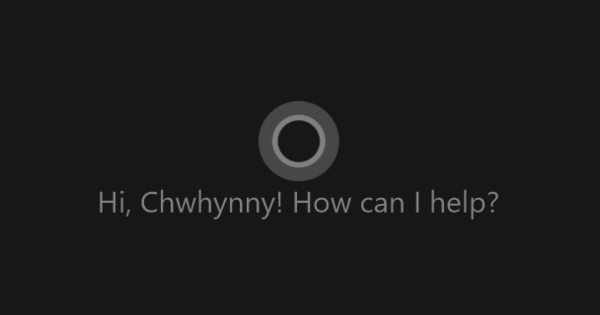El vostre Mac sol funcionar ràpid i sense problemes, però els ordinadors Apple de vegades poden patir la grip o no són tan ràpids. Sovint això té a veure amb una memòria cau corrupta, quedar-se sense espai al disc o algun altre problema de programari. Amb OnyX podeu resoldre ràpidament aquest tipus de problemes.
Consell 01: abans de començar
És important que baixeu la versió correcta d'OnyX per a la vostra versió de macOS. Cada versió de macOS té funcions lleugerament diferents i si utilitzeu la versió incorrecta del programa, és possible que les funcions no es realitzin correctament. Per determinar quina versió de macOS teniu, feu clic a la icona d'Apple a la part superior esquerra i trieu Sobre aquest Mac. Veureu el nom de la versió de macOS que es mostra a la part superior. En la majoria dels casos això serà macOS Sierra, macOS High Sierra o macOS Mojave ser. Si sou un dels primers adoptants, podeu veure-ne el nou aquí macOS Catalina mantenir-se. Aneu a aquest lloc web i feu clic al botó descarregar darrere del sistema operatiu correcte. Comproveu que realment teniu la versió correcta, perquè una versió diferent pot provocar que el vostre sistema es bloquegi o no faci les operacions correctament.
 Amb una versió incorrecta d'OnyX, és possible que les funcions no s'executin correctament
Amb una versió incorrecta d'OnyX, és possible que les funcions no s'executin correctament Doneu accés complet al disc
Si el vostre sistema s'executa amb macOS Mojave o macOS Catalina, el programa ha de permetre l'accés al disc. Anar a Preferències del sistema i feu clic Seguretat i Privacitat. Seleccioneu la pestanya Privadesa. Feu clic a l'esquerra Accés complet al disc. Introduïu el vostre nom i contrasenya, feu-hi clic més i navegueu a la carpeta del programa. Seleccioneu Ònix i tria Obert. Ara heu donat accés a OnyX per modificar la vostra unitat i fer edicions al sistema.

Consell 02: estudieu el vostre sistema
Sota la pestanya Informació veureu informació sobre el vostre sistema, similar a quan feu clic a la icona d'Apple a la part superior esquerra i per Sobre aquest Mac tria. Tanmateix, OnyX us mostra molt més, a Memòria ens veiem darrere Memòria física quanta memòria RAM té el vostre sistema. És interessant, però, quanta memòria s'utilitza realment, podeu veure-ho darrere Ús de memòria. A la part inferior podeu esborrar la memòria inactiva amb for Netejar escollir. fer clic a Volum per veure ràpidament quant d'espai lliure us queda a la vostra unitat. A la part inferior veureu una barra amb el percentatge d'espai lliure. És intel·ligent no omplir un SSD més del 80 per cent amb dades, això garanteix la vida útil més llarga del disc. Per tant, tot el que està per sobre del 80 per cent es mostra amb una barra groga i tot per sobre del 90 per cent amb una barra vermella.

Consell 03: Feu el manteniment
Aneu a la pestanya Manteniment i veuràs una visió general de totes les tasques que pots realitzar. Poseu una marca de verificació davant de l'element i feu clic Per dur a terme per fer totes aquestes tasques una darrere l'altra. Tanmateix, això pot trigar una mica, per la qual cosa es recomana començar amb algunes tasques petites. És bo saber què fa realment cada opció. Trobareu una explicació en anglès sobre totes les parts si hi aneu Ajuda / Ajuda d'OnyX va i segueix Manteniment clics. OnyX us ofereix tres opcions de manteniment diferents: Per recuperar, Netejar i Opcions diverses. Comencem netejant el vostre sistema. Aquí teniu quatre coses que podeu netejar: Sistema, Aplicacions, Internet i Registre missatges i informes. si estàs activat Opcions feu clic, podeu veure per a cada part quines coses es netegen.
 Després de netejar, el vostre Mac és sovint una mica més lent, perquè les memòria cau s'han de reconstruir
Després de netejar, el vostre Mac és sovint una mica més lent, perquè les memòria cau s'han de reconstruir Consell 04: suprimiu la memòria cau
Abella Sistema trobareu tot tipus de fitxers de memòria cau que es poden esborrar. Només podeu seleccionar totes les opcions, esborrar fitxers de memòria cau no és perillós. Pot ajudar a accelerar el sistema i donar-li una mica més d'espai al disc dur. El vostre Mac sovint és una mica més lent després d'esborrar els fitxers de memòria cau, perquè s'han de reconstruir. Si no teniu problemes amb la velocitat del vostre Mac, aneu amb compte a l'hora de suprimir fitxers de memòria cau. Aquests fitxers garanteixen que els programes s'iniciïn ràpidament i siguin una part normal del vostre sistema operatiu. Abella Aplicacions trobar fitxers de memòria cau específics relacionats amb l'obertura i el tancament d'aplicacions. Així ho garanteix una marca de verificació Estat de l'aplicació desat assegureu-vos de restaurar l'estat dels programes. Normalment, macOS recorda coses com ara les finestres obertes, les mides de les finestres i la ubicació de les finestres a la pantalla per programa i l'obrirà així la propera vegada. Tanmateix, de vegades, aquesta memòria cau es pot malmetre i fer que una aplicació s'obri més lentament. També és intel·ligent fer-ho de tant en tant Memòria cau de Java i Applets Java per esborrar. Això garanteix que els llocs web hagin de descarregar una versió més recent després de l'acció de neteja.

Esborra les dades d'Internet
A la part Internet trobaràs tot tipus d'opcions que també veus quan tries al navegador per, per exemple, esborrar el teu historial. Tanmateix, aquí podeu esborrar l'historial, els fitxers temporals d'Internet i tot tipus de memòria cau per a tots els navegadors del vostre sistema alhora, molt útil! Per descomptat, també trobareu una opció aquí per eliminar formularis web i galetes. Tingues en compte que perdràs tots els noms d'usuari i contrasenyes emmagatzemats al teu navegador.

Consell 05: restaura les bases de dades
La part Per recuperar realment només l'utilitzeu si teniu problemes amb el sistema. Per exemple, un problema conegut és que Spotlight no funciona correctament. Spotlight és la funció de cerca que trobareu a la part superior de la barra de tasques. Feu clic a la lupa i introduïu un terme de cerca. Si el vostre Mac ja no pot trobar els fitxers correctes o s'ha tornat molt lent, per exemple després d'una actualització, és possible que hàgiu de reconstruir la base de dades. En aquest cas, poseu una marca de verificació davant de l'índex de Spotlight a OnyX. Reconstruint el Protagonisme-índex però pot trigar una estona. Si teniu problemes amb fitxers adjunts de correu o correus electrònics que només es mostren a la meitat al vostre Mac, haureu de tornar a indexar la base de dades de correu. Poseu un xec davant d'això Carpetes de correu electrònic. Utilitzeu l'opció Suprimeix l'índex actual realment només si Mail no funciona correctament, no es recomana eliminar completament la base de dades si Mail funciona correctament.